GrepWin是一个开源程序,专门用于查找文档中的文本。它支持高级正则表达式过滤器,您可以为此尝试一下。
该程序的界面不是最人性化的,但可能是屏幕上的各种选项引起的印象。
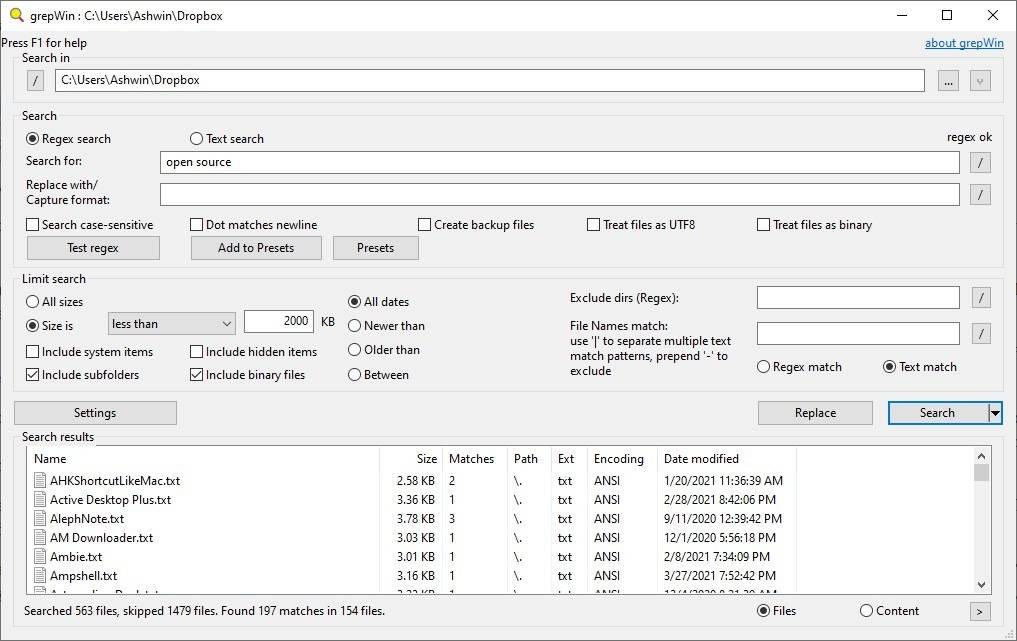
通过单击顶部的三点按钮选择要搜索的文件夹。在标有“搜索”的框中输入您的查询。对于更高级的方法,您可以选择Regex搜索模式。GrepWin甚至还有一个测试正则表达式选项,用于检查您的正则表达式是否有效。点击F1查看帮助文件,其中包含所有受支持的regex语法的列表。
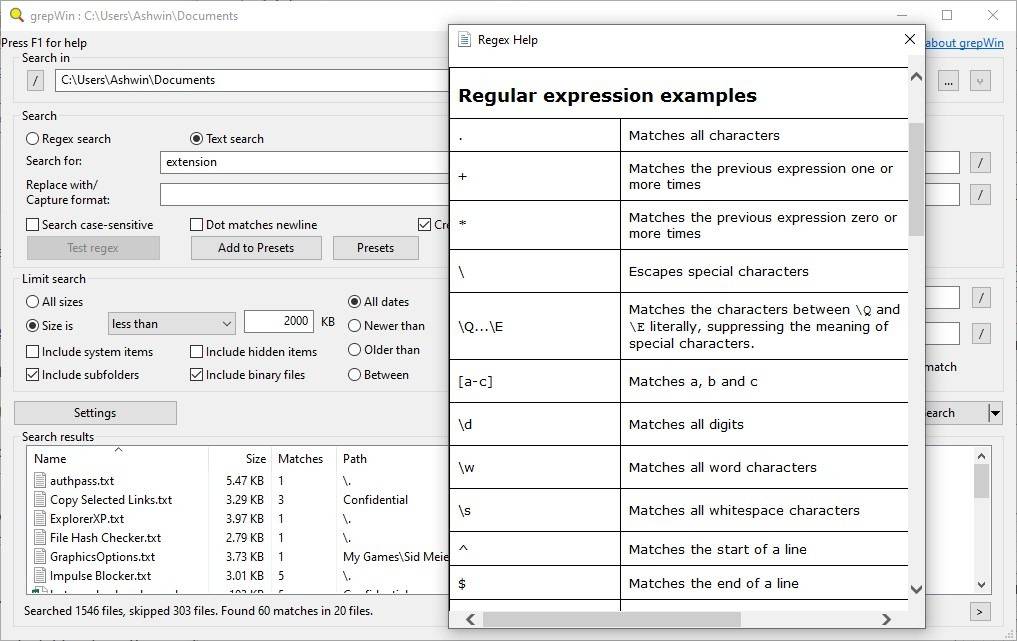
按下回车键或单击搜索按钮进行查询,grepWin将在底部的窗格中列出结果。该信息分为多个列,例如文件名,大小,路径,扩展名,编码和修改日期。双击文件以在其默认应用程序中将其打开,例如,记事本中的TXT文件,音乐播放器中的音频文件,等等。右键单击结果以访问“资源管理器”外壳菜单。
GrepWin可能会列出大量文件,如果您找不到所需的文件,我建议您使用“限制搜索”设置来限制文件大小,日期,隐藏文件,系统文件或二进制文件的过程,并禁用递归搜索(子文件夹) )。这也将搜索完成所需的时间缩短了相当长的时间。
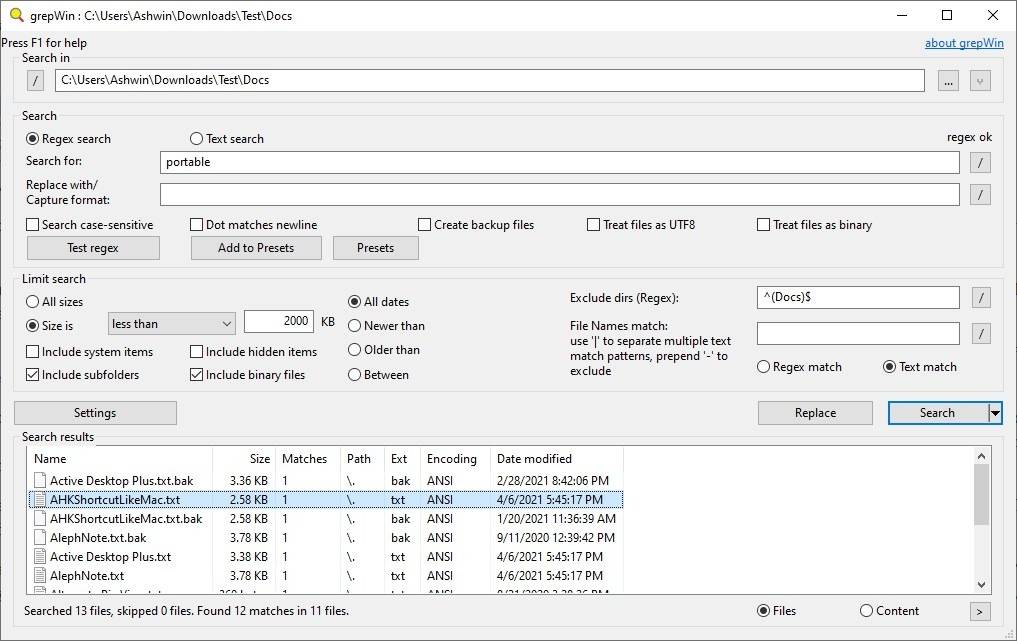
您可以使用“排除目录”框将搜索中的特定文件夹列入黑名单,语法为^(FOLDERNAME)$。要包括文件类型,请使用* .TXT之类的通配符,要排除类型,请在其前面添加-。您可以添加| 分隔多个项目。说到正则表达式,您可以将使用的表达式添加到预设中,这将帮助您下次快速添加它们。不必为这些选项所吓倒,您不需要知道正则表达式命令就可以将该程序用于简单的搜索,尽管这样做会使您错过其某些最强大的过滤器。
通过切换窗口右下角的选项,在文件搜索模式和内容查找器之间切换。这将更改搜索结果窗格中的列,以显示相关信息。文件模式列出了包含搜索词的文档的名称,路径。
GrepWin的内容模式可以在文档内部进行搜索,并列出在每个文档中找到的短语的每个实例以及行名和文本预览。该应用程序支持区分大小写的搜索,如果有很多匹配项,并且您要根据大小写对它们进行筛选,这将非常方便。该应用程序可用于直接替换文档中的内容,要使用此选项,请在“替换为”框中输入文字,然后单击“替换”按钮。在使用替换功能之前,您可能需要启用创建备份文件选项。
grepWin中的“搜索”按钮还有一些其他选项,包括反向查找,即查找与输入的查询不匹配的文件。您也可以使用它在找到的结果中进行搜索。
GrepWin可用于32位和64位计算机,并具有便携式版本。如果使用的是安装程序版本,则可以从Windows资源管理器上下文菜单访问该程序。